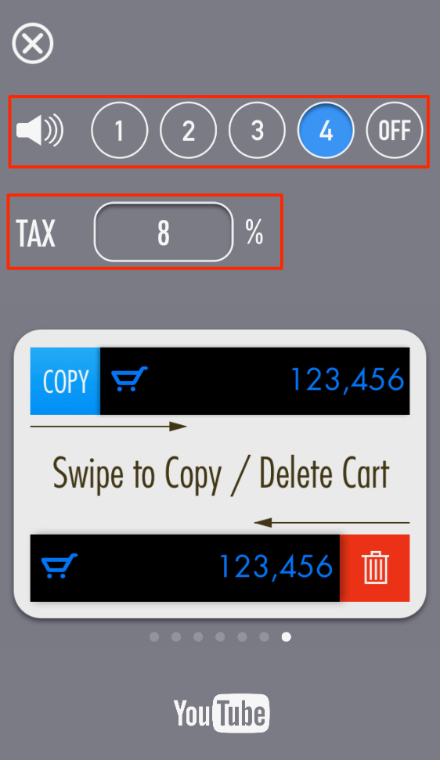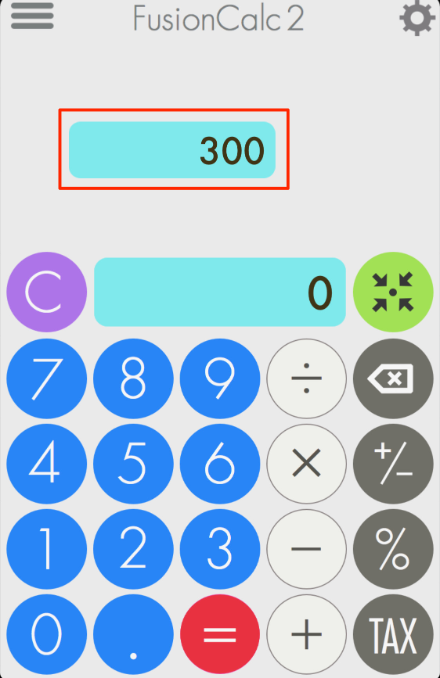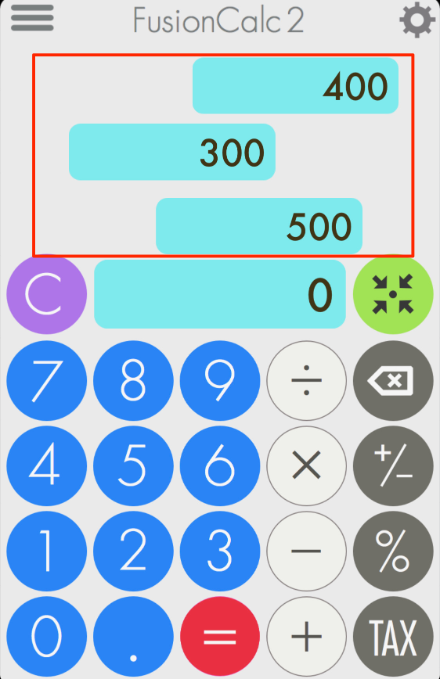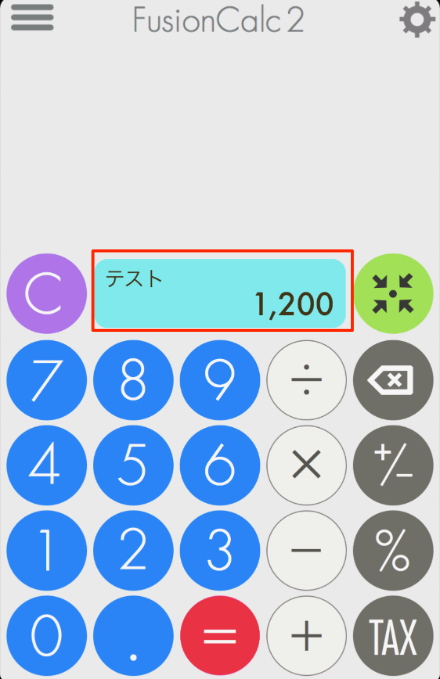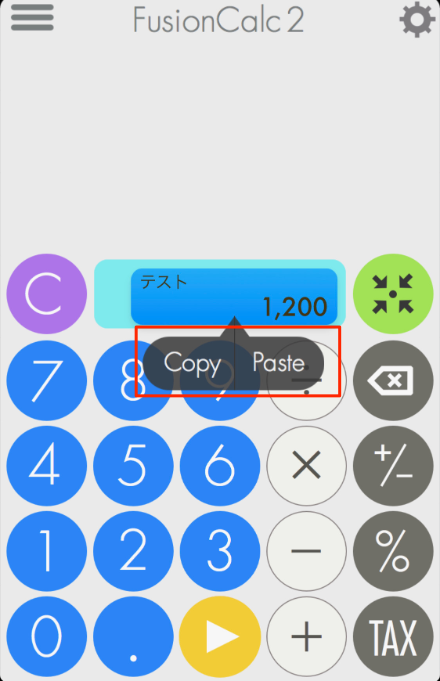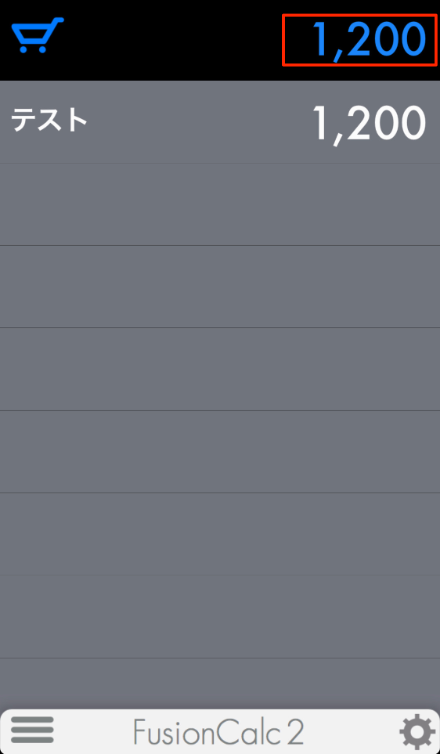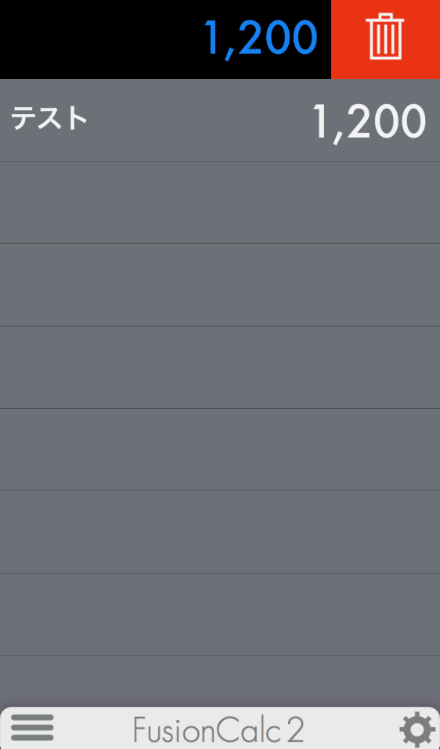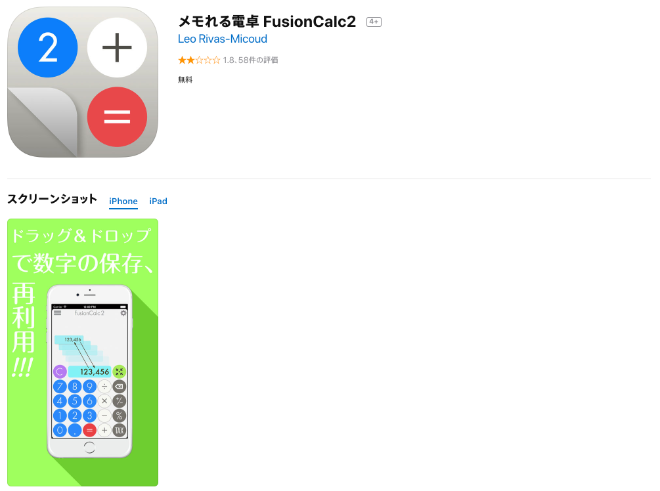
FusionCalcの使い方
インストール
AppStoreから「FusionCalc」をインストールしてください。起動すると電卓画面が表示されます。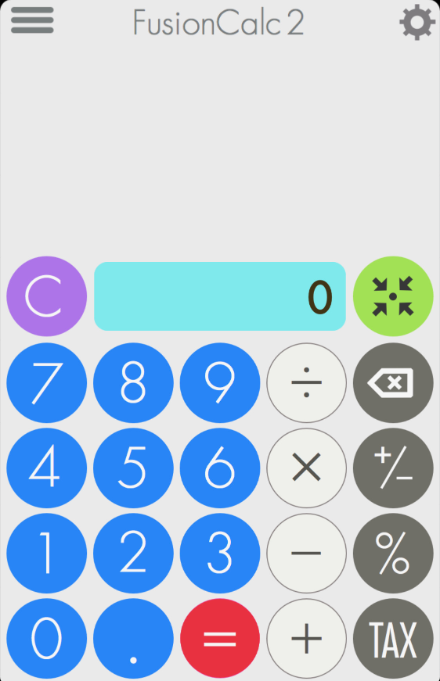
右上の設定アイコンをタップすると環境設定を行うことができます。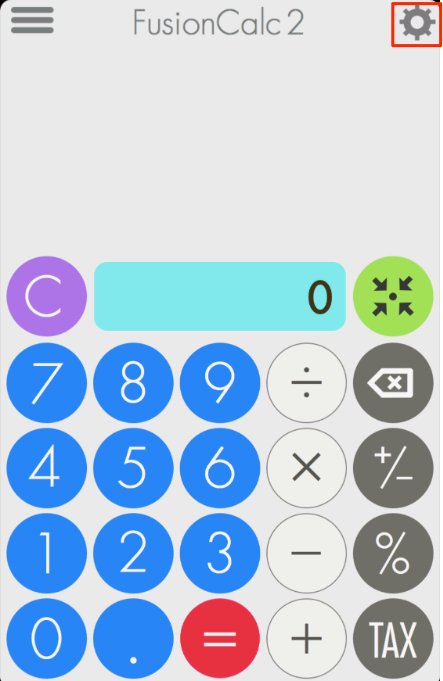
基本的な使い方は通常の電卓と変わりありませんが、画面右側の「+/-」アイコンをタップして数値をプラスかマイナスか設定することができます。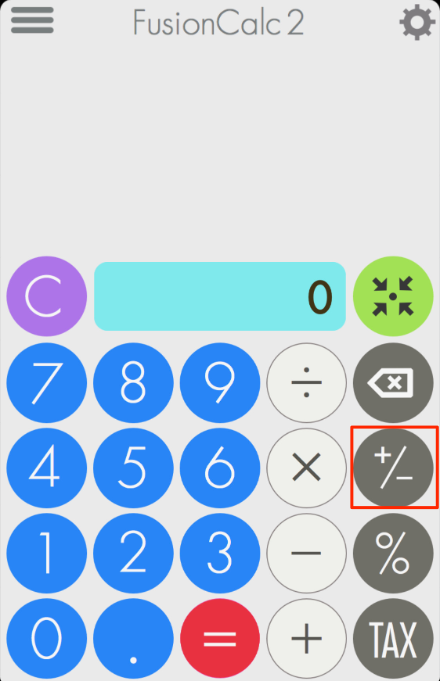
数値をパーセントで計算するには「%」アイコンをタップします。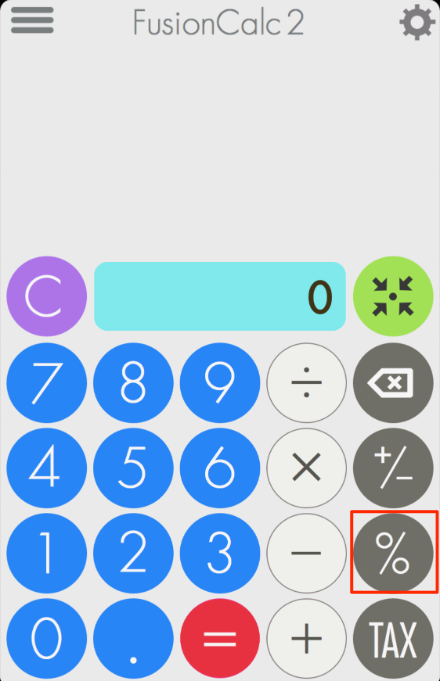
数値に税率を追加する場合は「TAX」アイコンをタップします。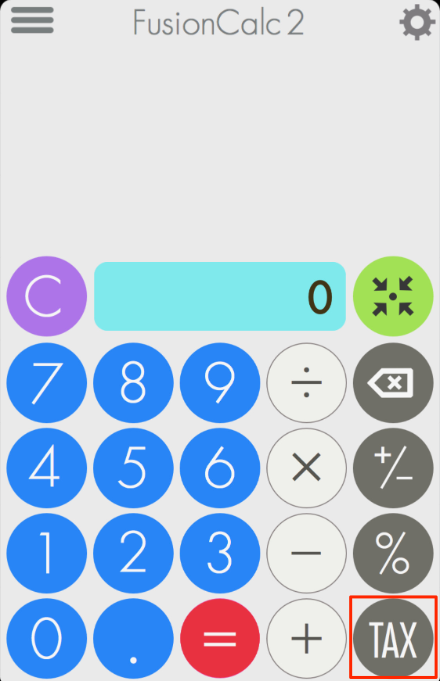
計算結果をドラッグで一時保存する
画面右中央のアイコンをタップすることで、画面内の結果を合計することができます。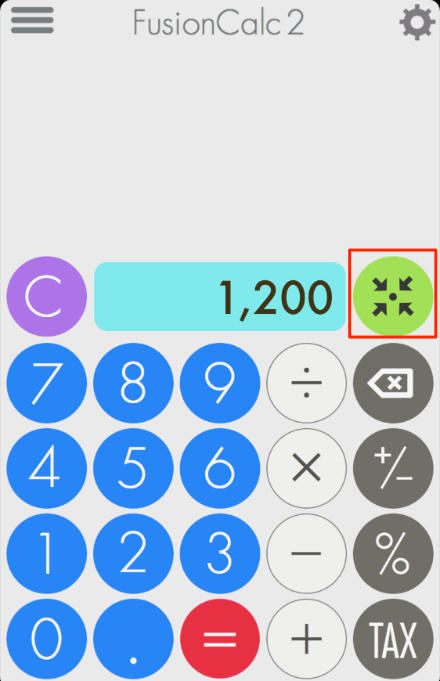
計算結果にメモを入れる
計算結果をダブルタップするとテキスト入力モードに切り替わり、メモを入れることができます。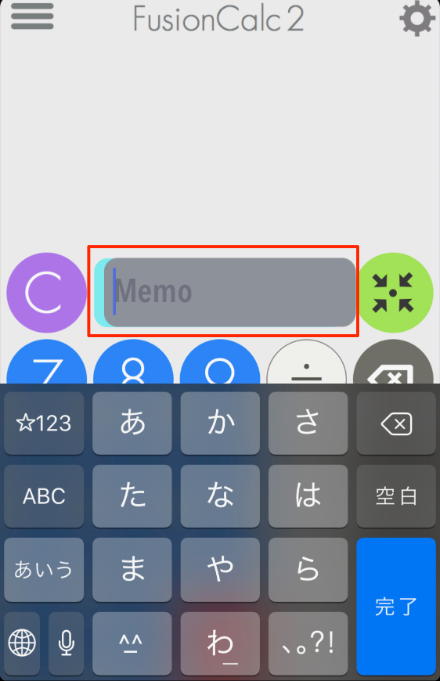
計算結果をコピー・ペーストする
買い物に便利なカート機能
計算結果を画面の下に向かってドラッグするとカートに追加することができます。
電卓部分を画面の下に向かってドラッグすると、カートの内訳を確認することができます。メモが入れてある項目についてはメモ付きで表示されます。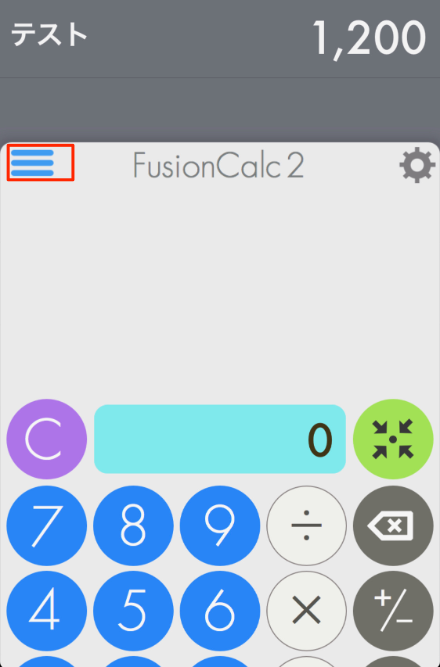
カートの計算結果は右にスワイプしてコピーすることができます。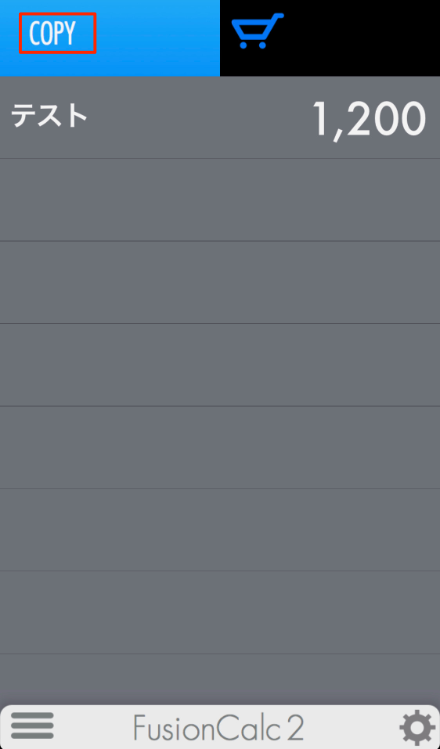
以上が「FusionCalc」のご紹介でした。電卓にメモ機能が搭載されているところが非常に画期的で、またデザインもお洒落で使いたくなるアプリです。買い物や割り勘の計算等、活躍できる場面は多くあるかと思いますのでぜひ活用いただければと思います。
FusionCalcのサイト情報
URL:https://itunes.apple.com/jp/app/fusioncalc2/id696292099
運営会社:Leo Rivas-Micoud
FusionCalcの評判
レビューを書く | |
電卓の計算結果にメモを追加できるので、その計算結果はなんの計算結果なのかなどの情報を付与できるので、後から計算結果を見た時に思い出せます。